Vue2 + Office Add-in关于用vue项目于加载项控制excel单元格内容(Demo版)
最终实现功能
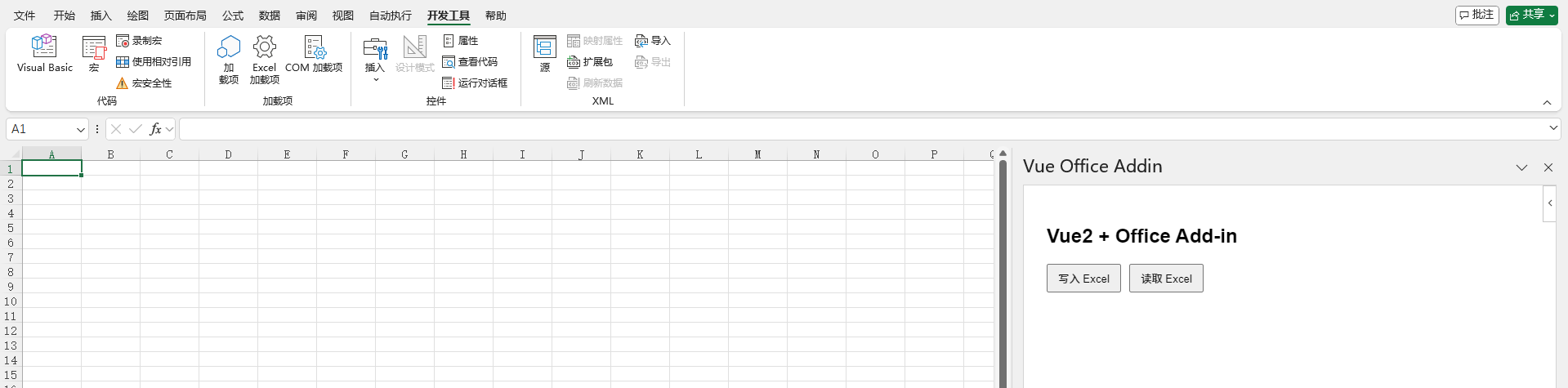
主要步骤:写好vue代码>生成密钥>启动代码>在window下创建一个共享文件夹>放入manifest.xml文件>打开excel的加载项>找到共享文件夹>点击加载
环境:

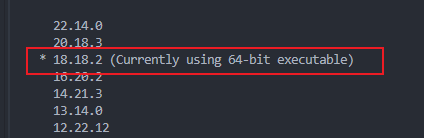

系统是win10
开发使用步骤
1.新建vue2结构
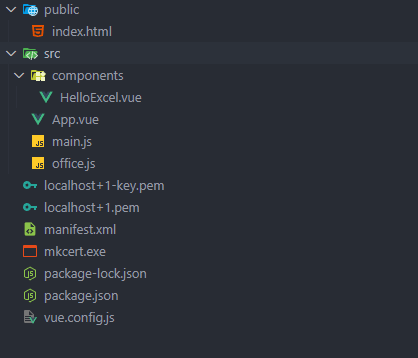
public
index.html
注:这里用cdn的包,不用npm下载的包,那个我下载没成功
<!DOCTYPE html>
<html lang="zh"><head><meta charset="UTF-8" /><title>Vue2 Office Add-in</title><script src="https://appsforoffice.microsoft.com/lib/1/hosted/office.js"></script>
</head><body><div id="app"></div>
</body></html>
src
components
HelloExcel.vue
主页代码代码
<template><div class="hello-excel"><h2>Vue2 + Office Add-in</h2><button @click="writeData">写入 Excel</button><button @click="readData">读取 Excel</button><p v-if="cellValue">A1 内容:{{ cellValue }}</p></div>
</template><script>
import { writeCell, readCell } from '../office';export default {data() {return { cellValue: '' };},methods: {async writeData() {await writeCell('Hello from Vue!');},async readData() {this.cellValue = await readCell();},},
};
</script><style scoped>
.hello-excel {padding: 20px;font-family: Arial;
}
button {margin-right: 10px;padding: 6px 12px;cursor: pointer;
}
</style>App.vue
vue入口
<template><div id="app"><HelloExcel /></div>
</template><script>
import HelloExcel from './components/HelloExcel.vue';export default {components: { HelloExcel },
};
</script>main.js
import Vue from 'vue';
import App from './App.vue';Vue.config.productionTip = false;// Office.js 加载完成后再挂载 Vue
Office.onReady(() => {new Vue({render: (h) => h(App),}).$mount('#app');
});入口
office.js
这个是调用excel的单元格代码
/* src/office.js */
export async function writeCell(value = 'Hello Vue!') {await Excel.run(async (context) => {const sheet = context.workbook.worksheets.getActiveWorksheet();sheet.getRange('A1').values = [[value]];await context.sync();});
}export async function readCell() {return await Excel.run(async (context) => {const sheet = context.workbook.worksheets.getActiveWorksheet();const range = sheet.getRange('A1');range.load('values');await context.sync();return range.values[0][0];});
}localhost+1-key.pem
这个是生成的密钥,需要https才能访问到页面
localhost+1.pem
这个是生成的密钥,需要https才能访问到页面
manifest.xml
这个是要放在共享文件夹中的主要代码,DefaultValue="https://localhost:8080"这里是页面的地址,千万注意要是https的,否则excel那边打不开
<?xml version="1.0" encoding="UTF-8"?>
<OfficeApp xmlns="http://schemas.microsoft.com/office/appforoffice/1.1"xmlns:xsi="http://www.w3.org/2001/XMLSchema-instance"xsi:type="TaskPaneApp"><Id>12345678-aaaa-bbbb-cccc-123456789abc</Id><Version>1.0.0.0</Version><ProviderName>Vue Office Addin</ProviderName><DefaultLocale>zh-CN</DefaultLocale><DisplayName DefaultValue="Vue Office Addin"/><Description DefaultValue="A Vue2 Excel Add-in demo"/><Hosts><Host Name="Workbook"/></Hosts><DefaultSettings><SourceLocation DefaultValue="https://localhost:8080"/></DefaultSettings><Permissions>ReadWriteDocument</Permissions>
</OfficeApp>mkcert.exe这个是下载的生成密钥的工具
package-lock.json这个不用管
package.json这个也没啥
{"name": "vue-office-addin","version": "1.0.0","private": true,"scripts": {"serve": "vue-cli-service serve","build": "vue-cli-service build"},"dependencies": {"core-js": "^3.8.3","vue": "^2.7.14"},"devDependencies": {"@vue/cli-service": "^5.0.0","vue-template-compiler": "^2.7.14"}
}vue.config.js
key: fs.readFileSync(path.join(__dirname, 'localhost+1-key.pem')), cert: fs.readFileSync(path.join(__dirname, 'localhost+1.pem')), 注意这两个 这两个是生成的密钥地址
const fs = require('fs');
const path = require('path');
module.exports = {devServer: {https: {key: fs.readFileSync(path.join(__dirname, 'localhost+1-key.pem')),cert: fs.readFileSync(path.join(__dirname, 'localhost+1.pem')),},port: 8080,},
};
2.生成密钥
https://github.com/FiloSottile/mkcert/releases
- 去这个地址下载mkcert的windwos64位版本
- 下载后把它改名为 mkcert.exe
- 下载之后放到项目根目录下
- 在右键文件夹中打开cmd控制台输入命令mkcert -install
- 应该会出现
Created a new local CA
The local CA is now installed in the system trust store! - 之后输入命令 mkcert localhost 127.0.0.1
会生成
这两个文件,名字可能和我的不一样,记得在配置文件中改
3.npm下载
npm install
npm run serve
项目启动成功之后访问 https://localhost:8080/index.html
这样vue端的就完成了
4.excel部分
- 新建一个文件夹,名字随意,位置随意
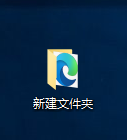
- 创建一个共享文件夹
按着图片的流程右键文件夹属性>共享>共享,之后复制地址
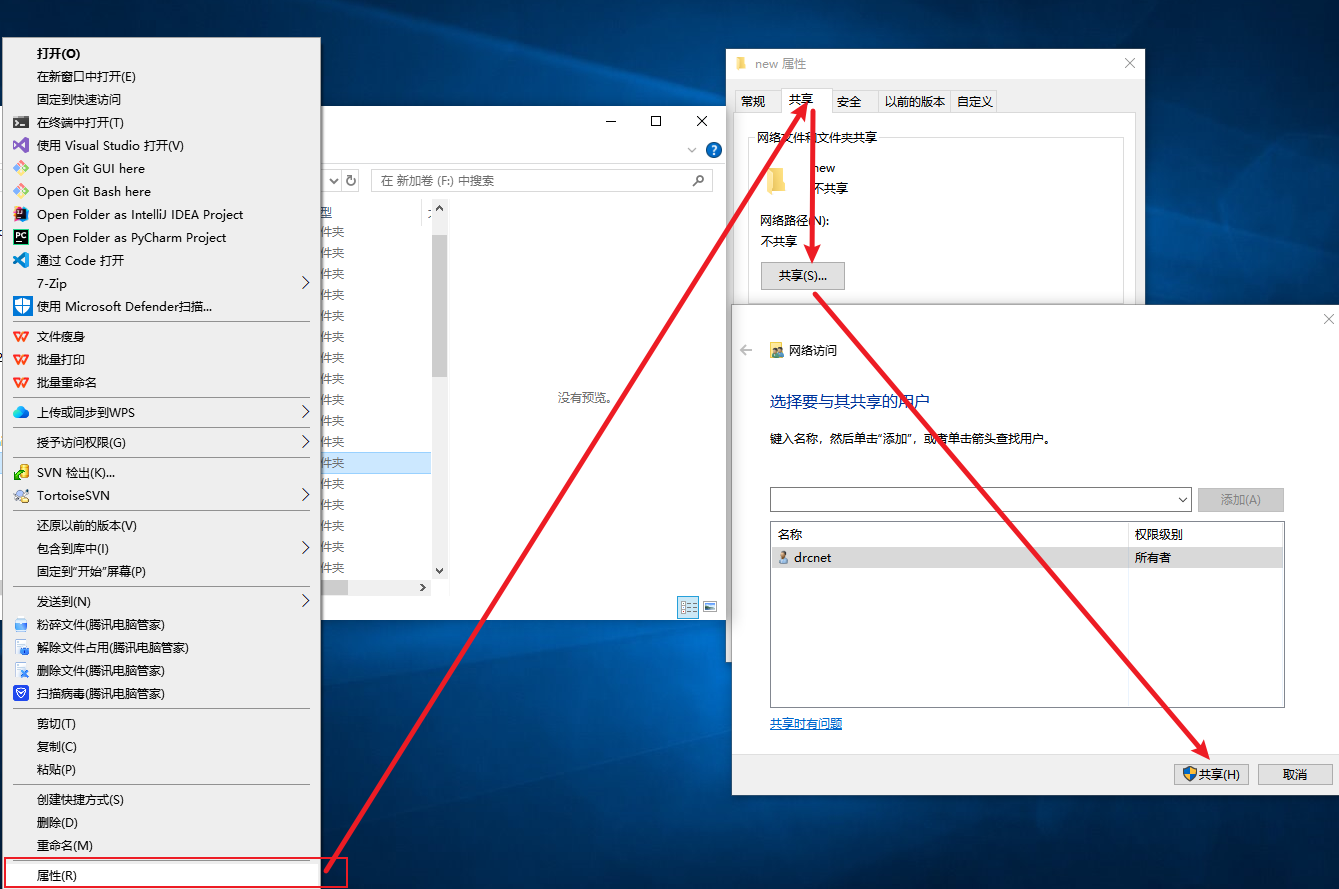
- 打开excel
找到excel的选项设置页,打开信任中心
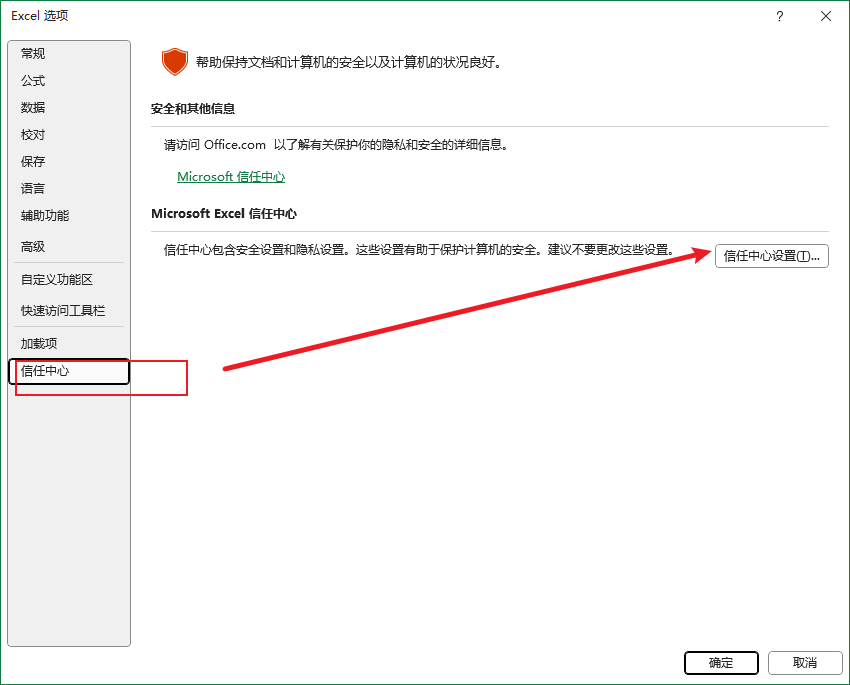
输入刚才的共享文件地址,勾选显示在菜单中
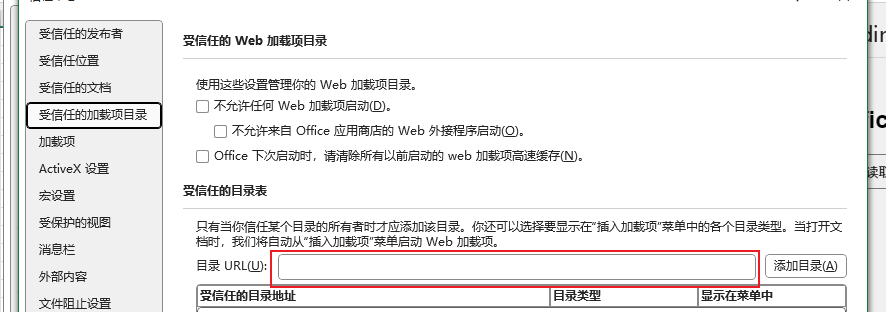
- 这样再重启excel之后再点开加载项就有了
5.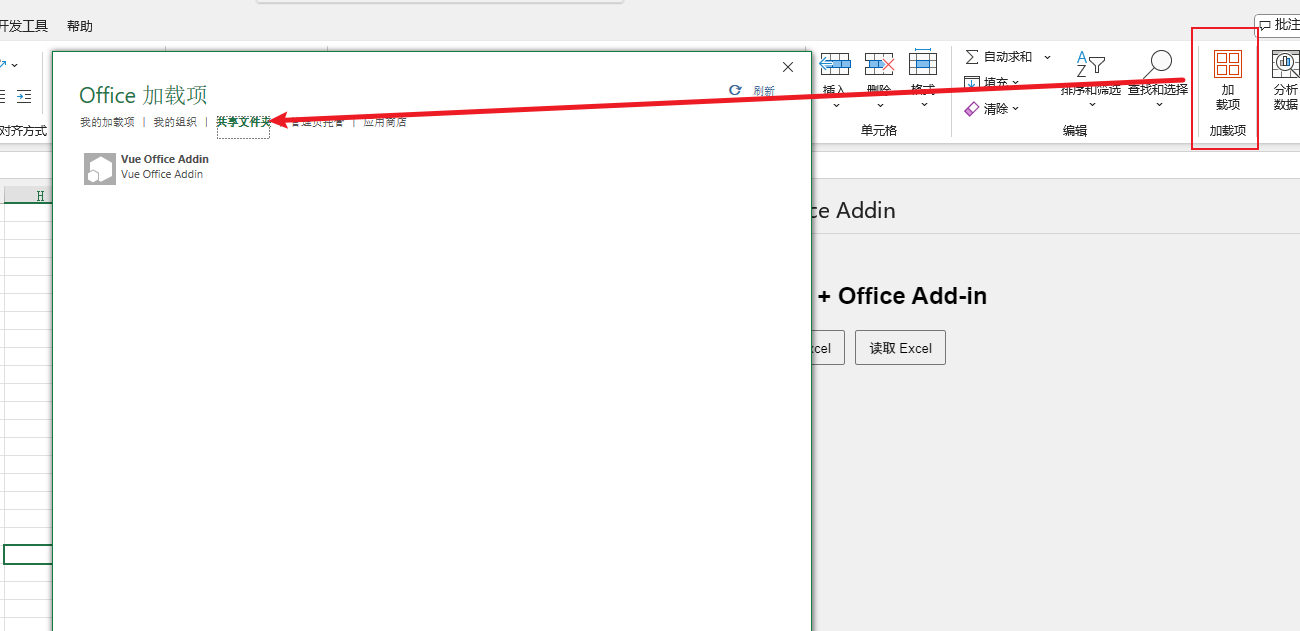
5.制作安装包,给客户直接一键安装好
制作中,预计使用.exe安装,然后拿注册表写到系统里
exe打包工具
https://jrsoftware.org/isdl.php#stable
创建iss文件
6.git地址
https://github.com/Shi-haoD/vue-office-addin
